Руководство по установке и настройке Eduroam - а (Mac OS)
Это руководство поможет настроить шаг за шагом безопасную сеть eduroam Wi-Fi, опираясь на Configuration Assistant Tool (CAT). eduroam CAT (https://cat.eduroam.org/) помогает пользователям получить безопасный вход в интернет. Это дает возможность для создания инсталляций (installers) для ряда предусмотренных, распространенных операционных систем (ОС) с их конфигурацией особой безопасности (как для компьютеров, так и для смартфонов), обеспечивая безопасный вход пользователя посредством специальных сертификатов (certificate).
Почему стоит пользоваться программой eduroam CAT?
Пользование программой eduroam CAT защищает пользователей под названием eduroam от поддельных сетей Wi-Fi,
которые воруют имена пользователей и их пароли.
До инсталляции необходимо:
- Иметь интернет-связь для загрузки профиля вашей организации eduroam
- Убедиться, что в настройках оборудования Wi-Fi до этого не были установлены конфигурации eduroam. Если же они имеются, необходимо их удалить и перейти к следующим шагам.
- Зайдите на сайт https://cat.eduroam.org/
- Нажмите на кнопку "Click here to download your eduroam® installer".После нажатия появится появится список находящихся в вашем регионе членов- организаций eduroam (Фотография 1). Выбрать профиль "International Scientific Educational Center NAS RA (ISEC)".
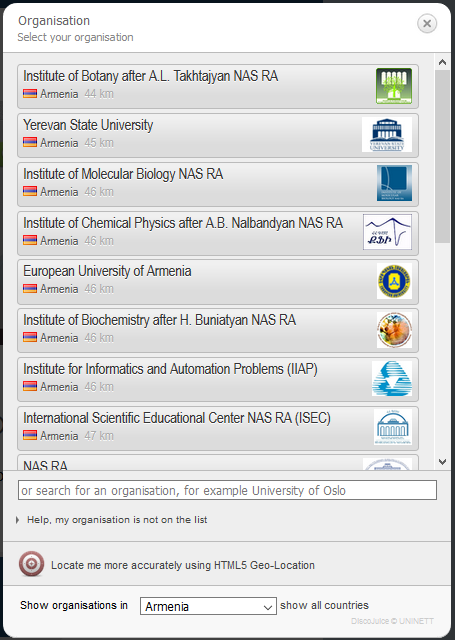
Фотография 1 - Выбрать "Select the user group" из возможных трех вариантов (Фотография 2) в соответствии с группой пользователя.
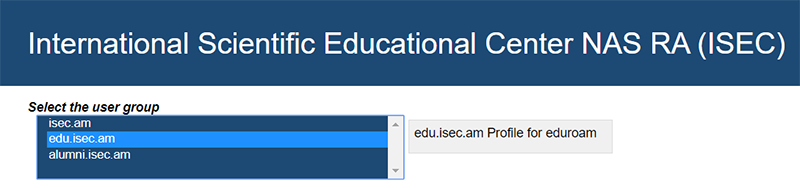
Фотография 2 - Браузер, возможно, увидит вашу ОС (операционную систему) и предоставит соответствующую инсталляцию (installer) ((Фотография 3). Нажмите кнопку "Continue" для загрузки. Если же браузер не сможет предоставить соответствующую инсталляцию или же вы захотите загрузить инсталляцию для другой ОС, нажмите на кнопку "Choose another installer to download" и выберите ее.
- После загрузки автоматически откроется и установится профиль eduroam. Если же автоматически не установится, найдите и откройте загруженный файл.
- Нажмите "Continue", когда программа спрашивает: "Install "eduroam""? (Фотография 3)
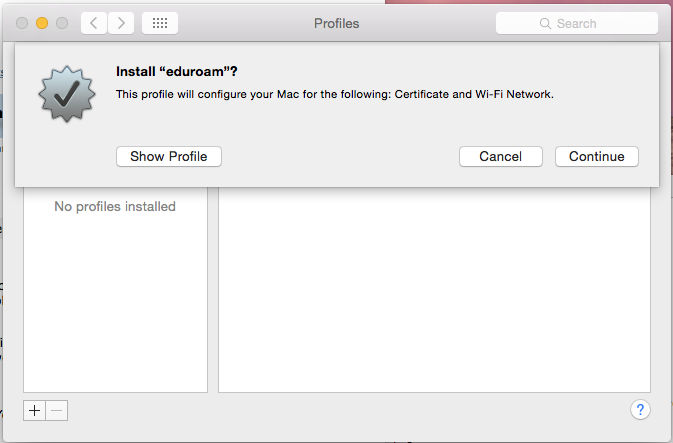
Фотография 3 - Нажмите "Continue", когда программа спрашивает: "Are you sure you want to install profile "eduroam" ?".(Фотография 4)
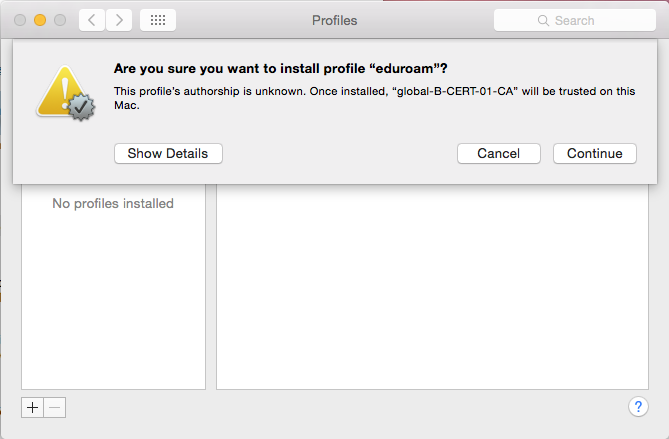
Фотография 4 - Введите имя пользователя и пароль.
- Установится ваш профиль eduroam, после чего вы присоединитесь к сети eduroam Wi-Fi.
- Наслаждайтесь eduroam-ом во всем мире.
